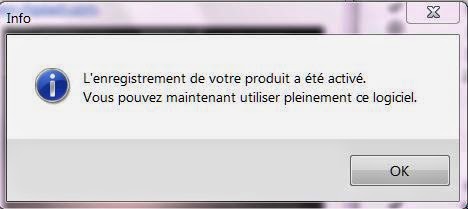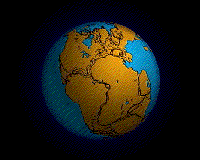No- PLT2223G
Avec une tablette certifiée GMS, les utilisateurs ont accès à googlé Play, le marché officiel de Google.
Bonjour Marie-Soleil, grand-papa va t'expliquer au meilleur de ses connaissances comment procéder pour installer et utiliser ta nouvelle tablette numérique .
C'est quoi le « wi-fi » ?
WI-Fi (Wireless Fidelity) est une technique de réseau informatique sans fil mise en place pour fonctionner en réseau interne et devenait un moyen d'accès à haut débit à Internet.
Pour avoir le wi-fi il faut un router. Tu peux lire « tout savoir sur les routeurs! ».
Donc il faut un routeur, grand-papa a choisi le « D-Link Dir-601 » il fonctionne très bien.
Pour le collecter il faut aussi deux fils de 3 pieds environ un jaune et un bleu. le jaune se branche sur le module de Vidéotron et le bleu sur ton ordinateur. Après tu branches le transformateur sur le routeur.
Là commence le plaisir de l'installation. Mais dans ton cas ton réseau maintenant se limite à relier l'ordinateur à la tablette.
Configurer le routeur tout est bien expliqué.
Configurer le routeur tout est bien expliqué.
Après trois jours de recherche voici ce que j'ai trouvé de plus simple.
Lorsque tu allumes ta tablette, tu fais glisser ton doigt vers le cadenas ouvert . tu sélectionnes ta langue ( Français Canada) et l'heure de ( New York ). Tu cliques sur les petits carrés dans le coin droit en haut. Maintenant cliques deux fois sur l'application « Paramètres ».
1- Dans Wi-Fi en haut assure-toi que le « Oui » est activé. La tablette va chercher ton routeur automatiquement.
2- Dans le coin droit en haut tu cliques deux fois sur les petite flèche en ronds et une seconde après tu pèses sur le bouton d'activation du routeur le mien est sur le côté droit du routeur pour établir la communication entre l'ordinateur et ta tablette.
En ce moment-là le wi-fi devrait apparaître en bas à droite. Tu as accès à Internet maintenant.
En ce moment-là le wi-fi devrait apparaître en bas à droite. Tu as accès à Internet maintenant.
Procédure des entrées sur Internet dans ta tablette.
Comme sur un ordinateur il faut avoir un compte Google.
Tu cliques sur les paramètres et ajouter un compte Google ou compte existant.
Identification: plarin439@gmail.com
Mot de passe: chantalmariexxxxx
Là google va te demander pour transférer tes données de ton ordinateur à la tablette, tes fichés comme les contacts pour gmail ect...Non! C'est trop de téléchargements pour la tablette.
Pour simplifier les recheches, jeux, musique, vidéos ect... j'ai installé le navigateur
« Aptoide link2 » tous les jeux, films, vidéo spectacles sont gratuits. C'est le navigateur par excellence pour télécharger sur la carte SD.
Procédure de téléchargement sur la carte SD.
1- Dans (Paramètres) section (Sécurité) encochée, Faire apparaître les mots de passe et Sources inconnues. Très important.
2- Maintenant tu télécharges « Aptoide link2 SD », clique sur les 6 points en haut à droite dans ta maison et pèses sur l'icone flèchée jaune. Tu replaces tes icônes dans ta maison.
3- Tu pèses sur l'icone flèchée jaune, écris ton choix dans recherche et entré.
4- Tu sélectionnes celui qui fait ton affaire, installer, installer dans le bas et OK.
5- Tu cliques dans ta maison sur les 6 points à droite en haut et cherche l'icône et pèse dessus, elle se transfère automatiquement dans ta maison. Tu replaces tes icônes.
6- Tu fais de même pour toutes les applications que tu désires exemple, carte SD, jeux...
7- Tu n'oublies pas de sécuriser ta tablette avec Avast que tu cherches dans les apps.
8- Dans ta maison sélectionne la carte SD et vérifie si c'est bien transférer dans ta carte.
7- Ton jeu est dans ta maison et prête à être utilisé. Tu replaces tes icônes.
Note: Carte mémoire, 32GB micro SD/TF memory card, pour compenser le manque de mémoire dans la tablette.
Les références. Vous débutez sur google play ? Découvrer les principes de bases.
Comment télécharger toutes les applications gratuitement - Aptoide.
Comme sur un ordinateur il faut avoir un compte Google.
Tu cliques sur les paramètres et ajouter un compte Google ou compte existant.
Identification: plarin439@gmail.com
Mot de passe: chantalmariexxxxx
Là google va te demander pour transférer tes données de ton ordinateur à la tablette, tes fichés comme les contacts pour gmail ect...Non! C'est trop de téléchargements pour la tablette.
Pour simplifier les recheches, jeux, musique, vidéos ect... j'ai installé le navigateur
« Aptoide link2 » tous les jeux, films, vidéo spectacles sont gratuits. C'est le navigateur par excellence pour télécharger sur la carte SD.
Procédure de téléchargement sur la carte SD.
1- Dans (Paramètres) section (Sécurité) encochée, Faire apparaître les mots de passe et Sources inconnues. Très important.
2- Maintenant tu télécharges « Aptoide link2 SD », clique sur les 6 points en haut à droite dans ta maison et pèses sur l'icone flèchée jaune. Tu replaces tes icônes dans ta maison.
3- Tu pèses sur l'icone flèchée jaune, écris ton choix dans recherche et entré.
4- Tu sélectionnes celui qui fait ton affaire, installer, installer dans le bas et OK.
5- Tu cliques dans ta maison sur les 6 points à droite en haut et cherche l'icône et pèse dessus, elle se transfère automatiquement dans ta maison. Tu replaces tes icônes.
6- Tu fais de même pour toutes les applications que tu désires exemple, carte SD, jeux...
7- Tu n'oublies pas de sécuriser ta tablette avec Avast que tu cherches dans les apps.
8- Dans ta maison sélectionne la carte SD et vérifie si c'est bien transférer dans ta carte.
7- Ton jeu est dans ta maison et prête à être utilisé. Tu replaces tes icônes.
Note: Carte mémoire, 32GB micro SD/TF memory card, pour compenser le manque de mémoire dans la tablette.
Les références. Vous débutez sur google play ? Découvrer les principes de bases.
Comment télécharger toutes les applications gratuitement - Aptoide.
Mes notes personnels.
2- Mes applications Android. Les jeux transférés directement dans la tablette.
3- Tutoriel: transfèrer des fichiers entre une tablette Android et un PC via USB.
4- Salut alors je sais pas si tu connais App MGR III mais c’est vraiment pas mal, ça va te permettre de déplacer les applications installées sur ta tablette vers ta carte SD. C’est une application qui est très efficace pour ce genre d’action.. C’est même une des meilleurs ! Magique !!!
Apowersoft Gestionnaire Android Gratuit (suivre des directives de télégarger la version Bureau.)
Gestionnaire de Smartphone
3- Tutoriel: transfèrer des fichiers entre une tablette Android et un PC via USB.
4- Salut alors je sais pas si tu connais App MGR III mais c’est vraiment pas mal, ça va te permettre de déplacer les applications installées sur ta tablette vers ta carte SD. C’est une application qui est très efficace pour ce genre d’action.. C’est même une des meilleurs ! Magique !!!
Apowersoft Gestionnaire Android Gratuit (suivre des directives de télégarger la version Bureau.)
Gestionnaire de Smartphone